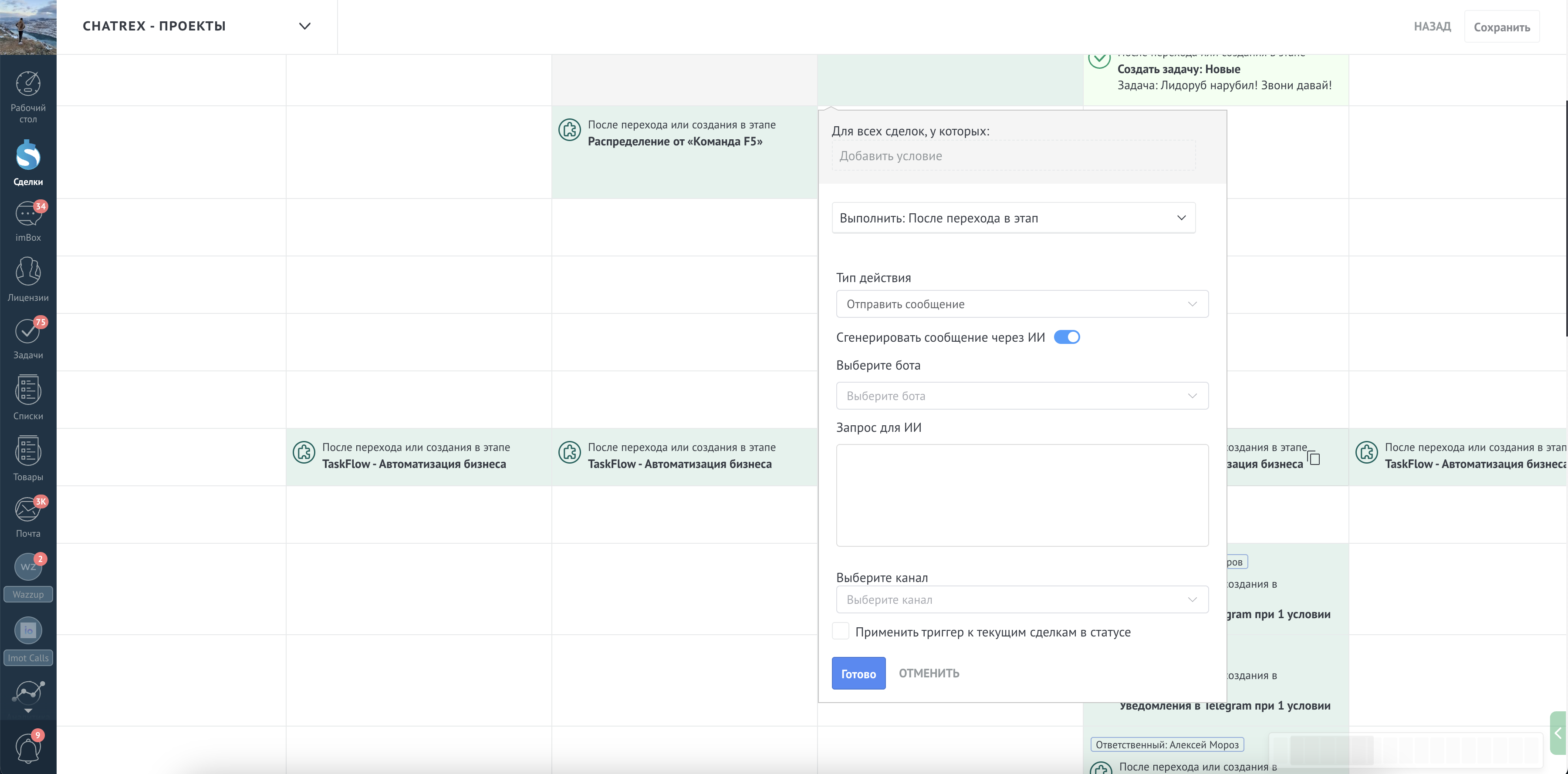#
amoCRM
В Chatrex доступна интеграция с amoCRM. Интеграция может быть использована как канал (чат-бот обрабатывает сообщения через подключенные каналы в amoCRM), а также как Источник данных. При необходимости есть возможность гибкой настройки запуска Chatrex в amoCRM (например, чтобы бот запускался на определенном этапе воронки или же при соблюдении заполняемости полей). Также доступна настройка определенных действий в результате выполненной цепочке бизнес-процессов, которые вы заложили в промт вашего бота.
#
Как подключить
Для интеграции amoCRM в сервис ChatRex необходимо перейти в раздел Интеграции и нажать кнопку Подключить интеграцию.
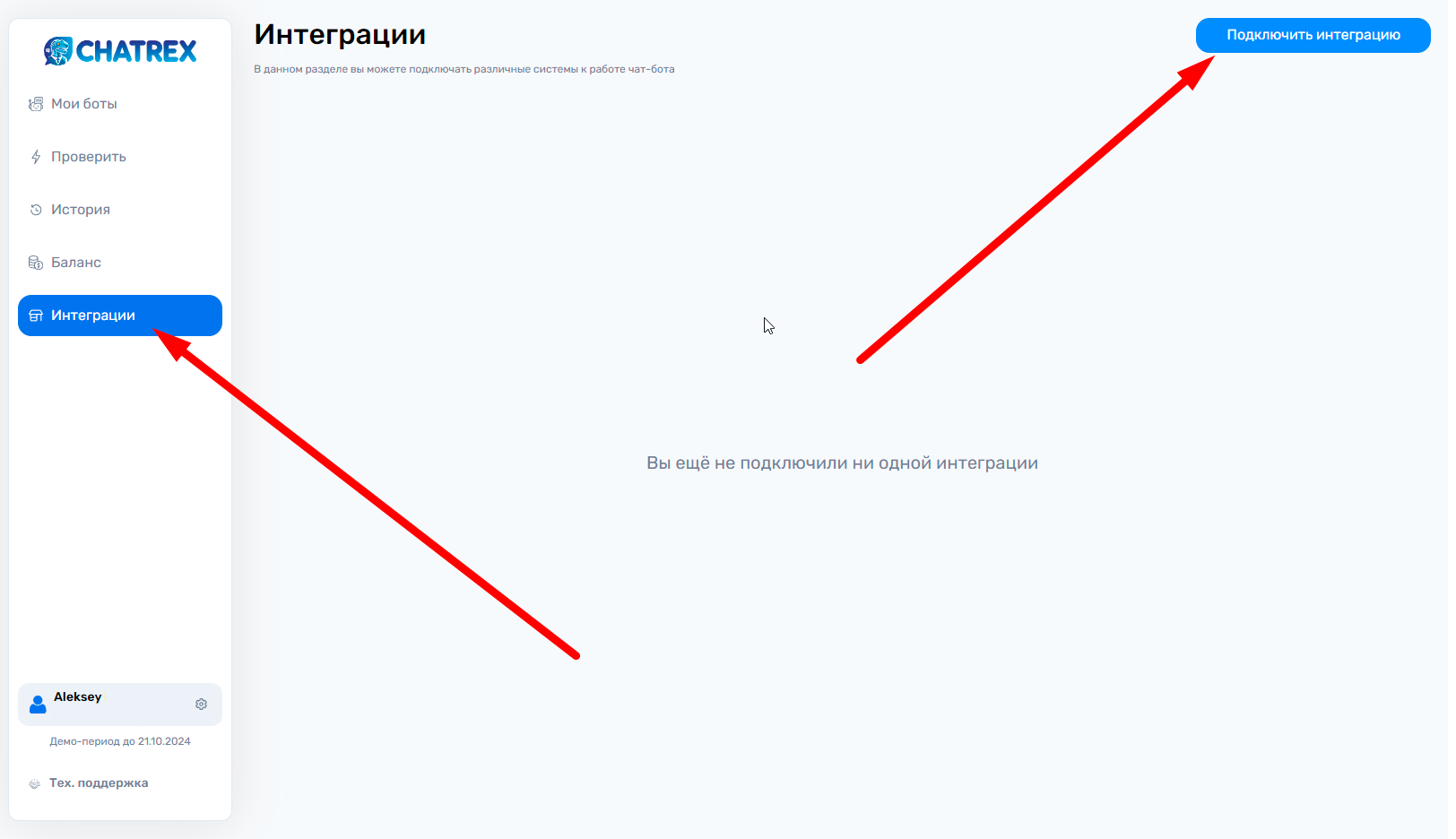
Затем выберите amoCRM и нажмите Подключить.
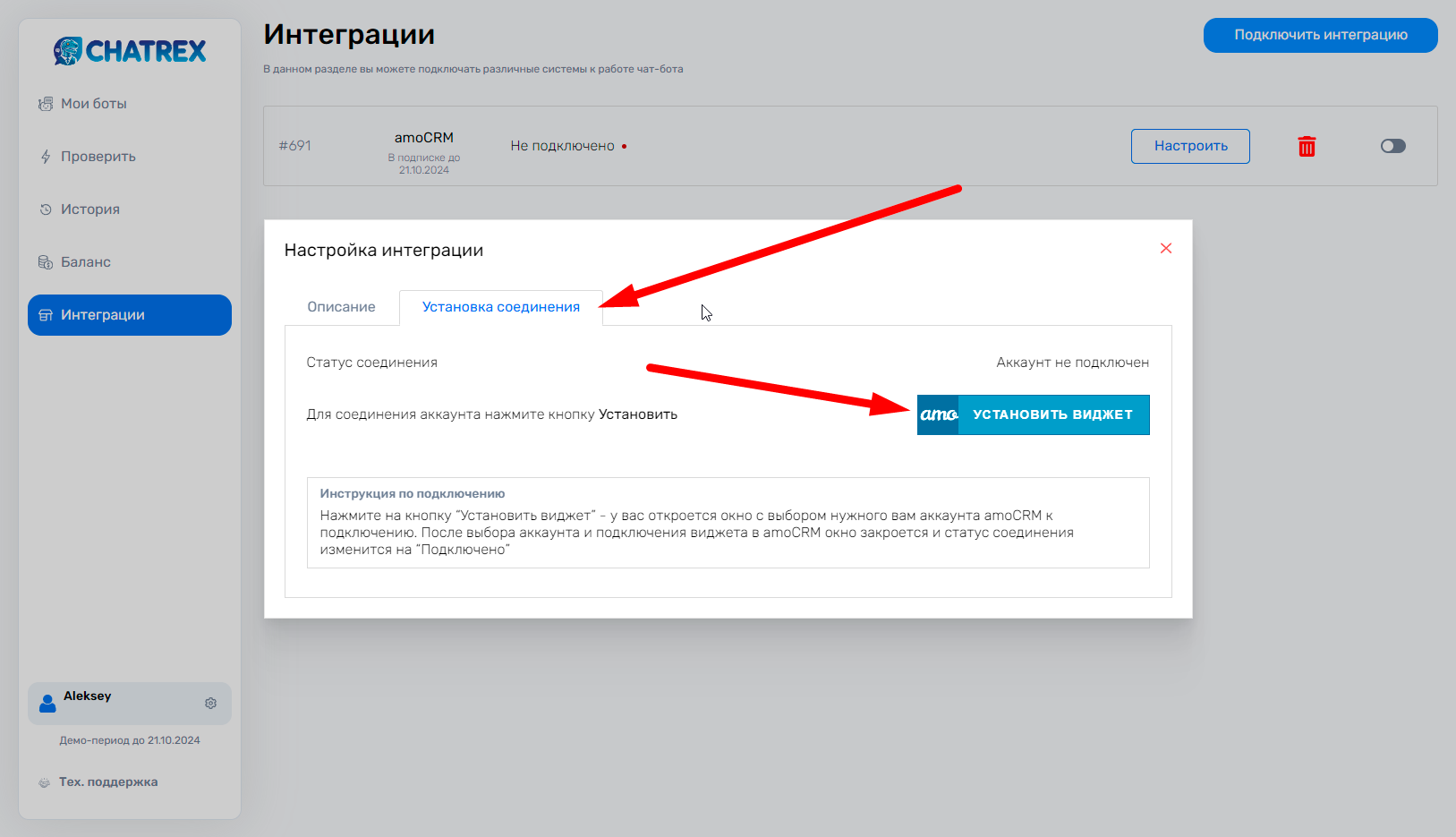
В настройках интеграции переключитесь на вкладку Установка соединения и выберите Установить виджет
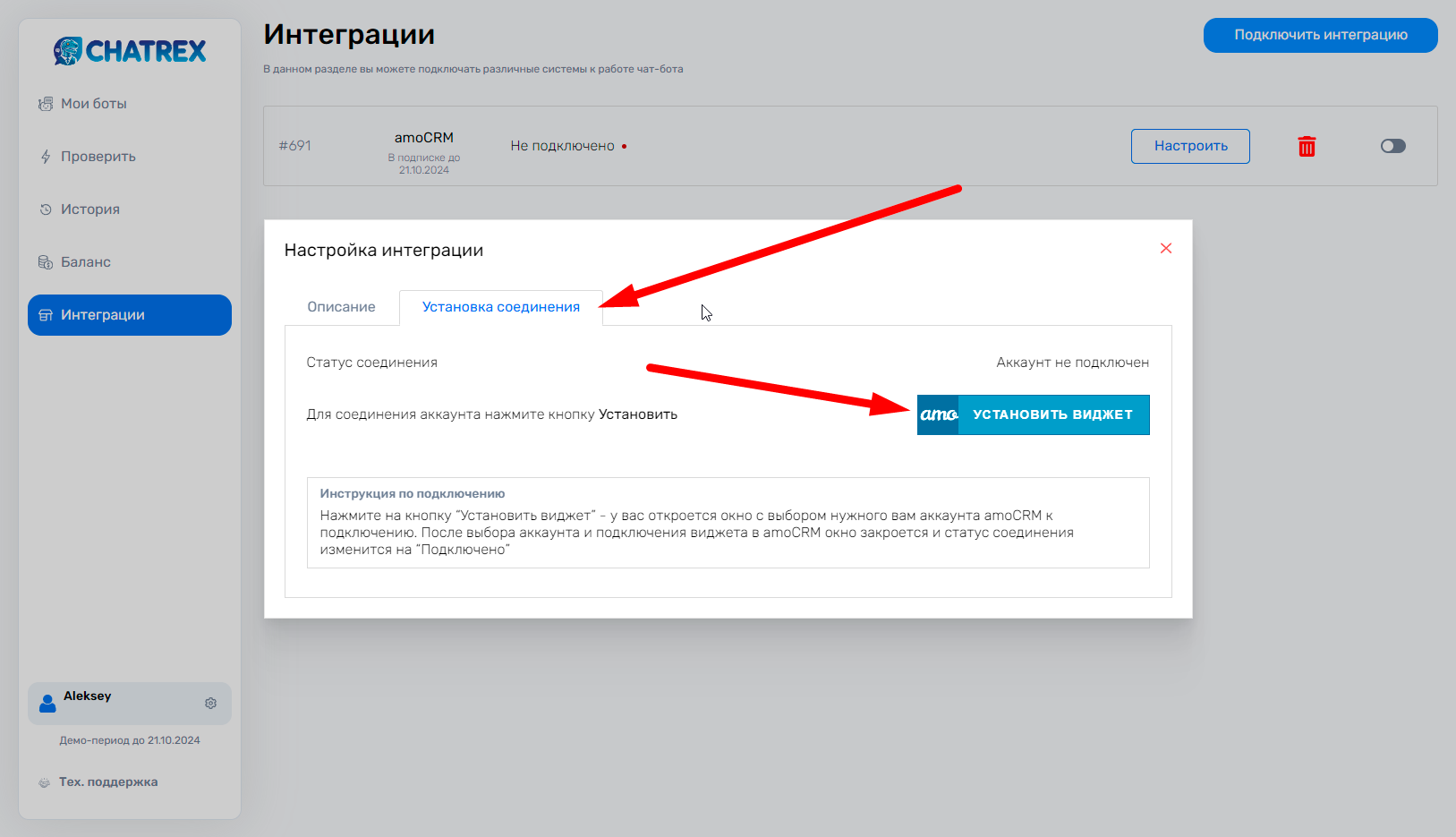
Откроется диалоговое окно, в котором необходимо предоставить разрешение на установку виджета в вашу amoCRM.
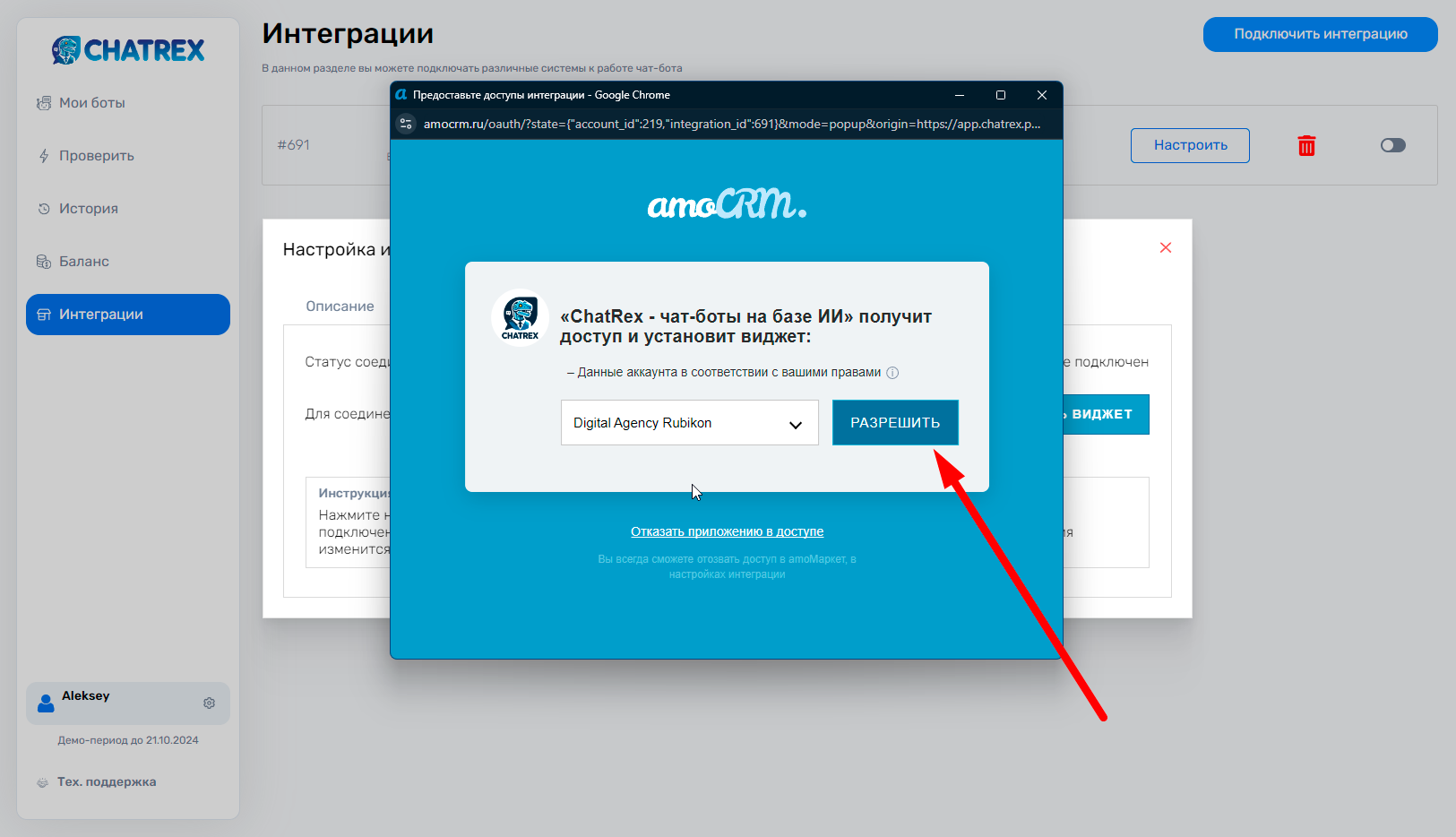
После этого в разделе Интеграции отобразится, что соединение с amoCRM установлено, а также будет отображаться статус интеграции.
#
Использование как канала
ChatRex умеет обрабатывать сообщения, которые приходят в amoCRM не требуя отдельного подключения каналов. Обработка может запускаться только при выполнении определенных условий
При настройке amoCRM как канала доступны такие условия, как:
- Воронка/статус. Обработка чат-ботом запускается только если сделка по которой получено сообщение находится на определенном статусе/воронке
- Поля сделки/контакта/компании. При обработке сверяет значения полей с указанными условиями
- Ожидание ответа. Сообщение обрабатывается только в том случае, если клиент не получил ответ в течение указанного времени
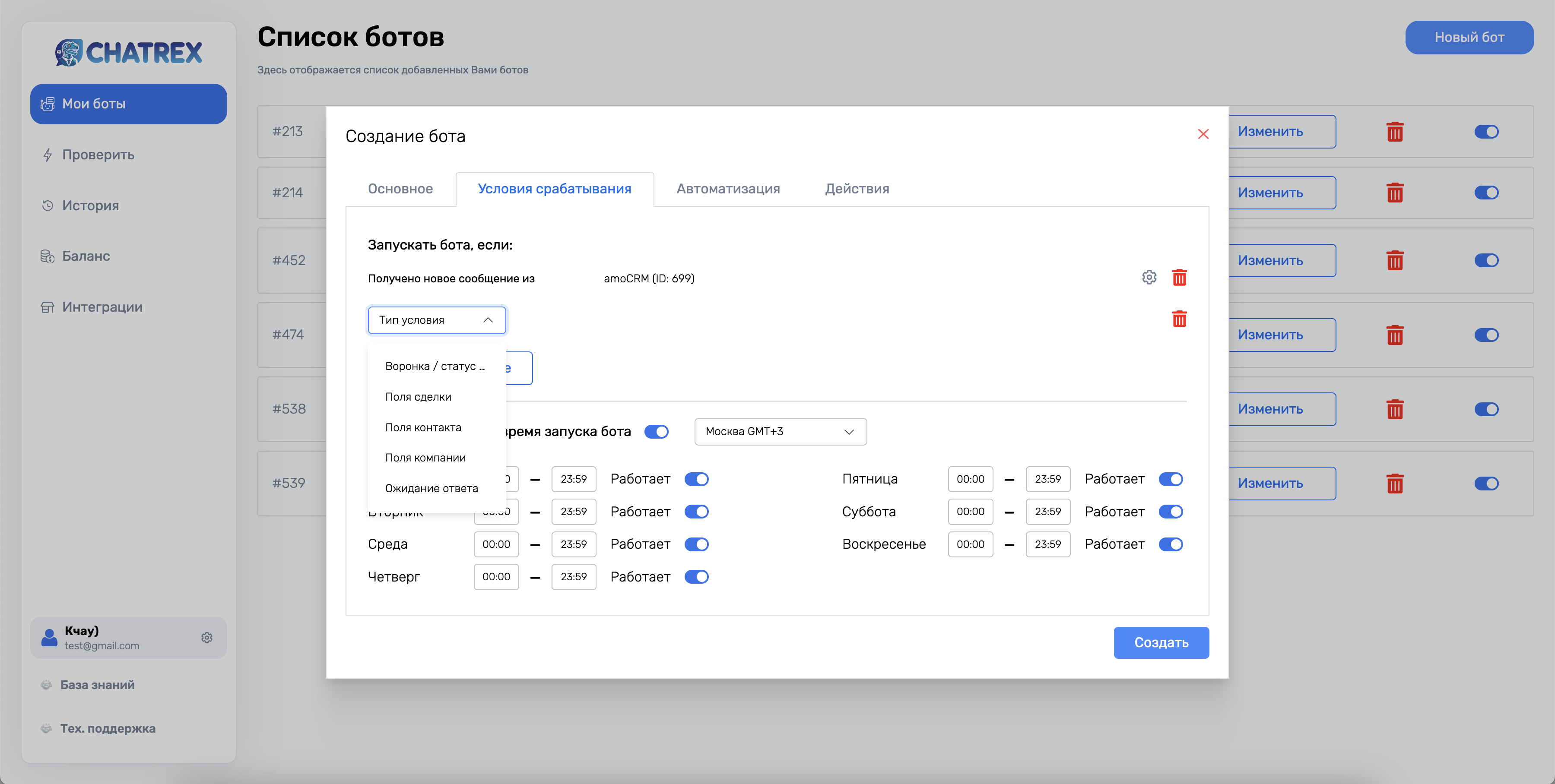
#
Возможности в разделе Автоматизация
При добавлении amoCRM как канала - в разделе "Автоматизация" добавляется ряд возможностей, таких как:
- Постановка задачи при прерывании. Если чат-бот не способен обработать ответ, или это не соответствует его инструкции - то он может устанавливать задачу на выбранного пользователя в amoCRM
- Передача боту информации. Вы можете настроить передачу имени, или любого другого поля из amoCRM через установку @
- Передача боту сообщений. При активации чат-боту будут доступна переписка с клиентом из amoCRM и сообщения отправленные не ботом
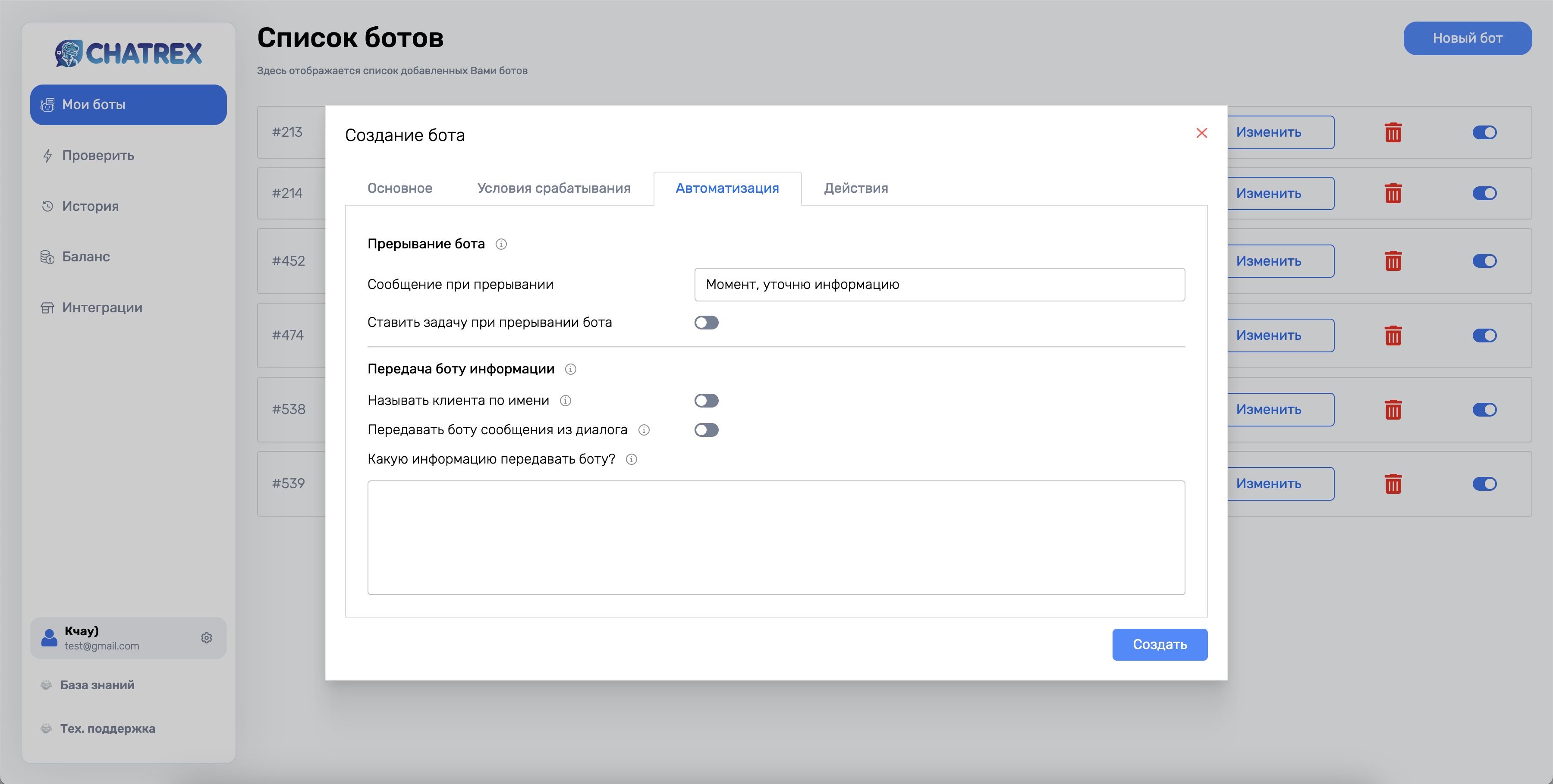
#
Действия
Доступны такие действия, как:
- Изменить поле сделки/контакта/компании - позволяет записать любые данные в поля amoCRM
- Изменить статус сделки - меняет этап/воронку у сделки
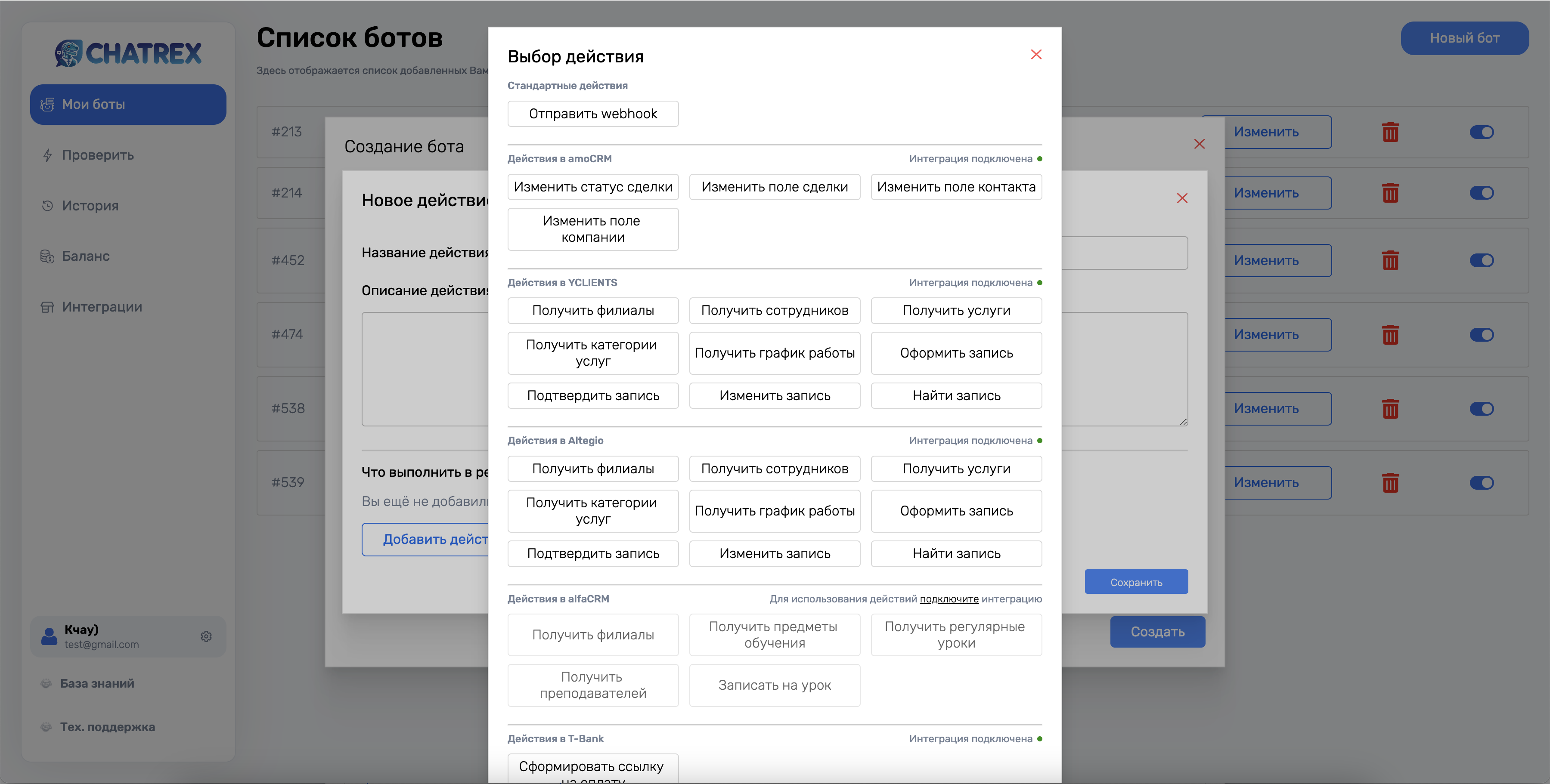
Вы можете заполнять поля amoCRM данными, которые передает клиент в чате. Для этого добавьте переменную, выбрав Добавить переменную, задайте ей обозначение (например, phone для записи телефона в карточку контакта), а также кратко опишите, что означает переменная. После этого в действии вставьте переменную через @
#
Возможности виджета
#
Управление ботом из сделки
Виджет ChatRex позволяет управлять ботом прямо из сделки amoCRM. Для этого откройте нужную сделку и в правой панели нажмите на виджет ChatRex.
- Если в сделке уже запущен бот, отобразится его текущий статус.
- Вы можете приостановить работу бота на выбранный срок: 1 час, 1 день или навсегда.
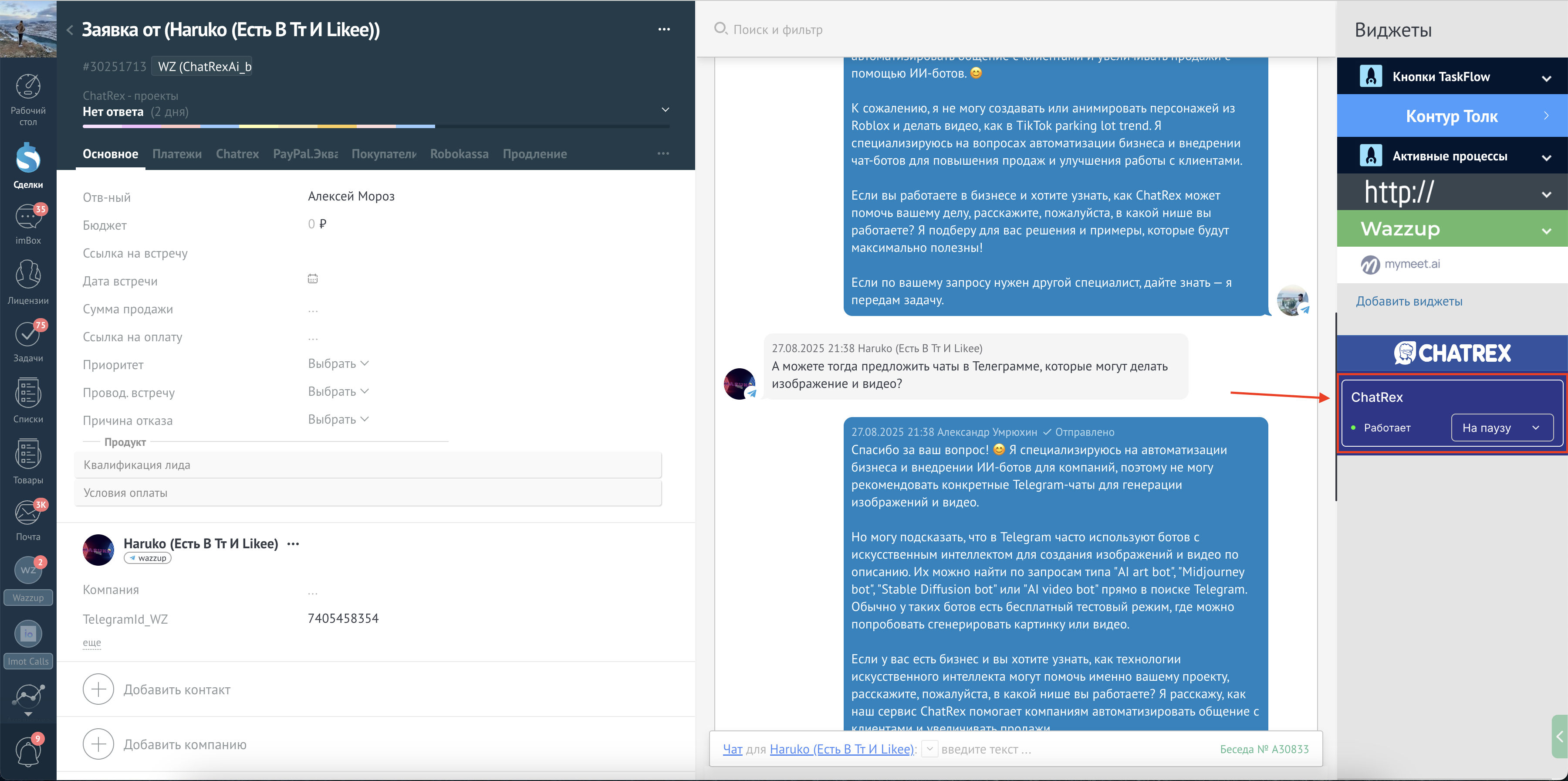
#
Триггер в Digial Pipeline
Виджет поддерживает настройку триггера в Digital Pipeline, который позволяет автоматически отправлять исходящие сообщения клиентам.
Чтобы настроить триггер:
- Откройте настройки воронки и выберите этап, на котором нужно установить триггер.
- В поиске найдите ChatRex.
- Укажите тип действия (сейчас доступен только вариант Отправить сообщение).
- Выберите бота из ChatRex, который будет использоваться для отправки.
- Настройте формат отправки:
- фиксированный текст сообщения,
- либо автоматическая генерация текста через ИИ (опция включается чек-боксом).
- В поле запроса укажите инструкцию для ИИ. При необходимости можно подставлять значения из карточки сделки, используя @ и выбор соответствующего поля.
- Выберите канал (из amoCRM), через который сообщение будет отправлено.